win10装载虚拟光驱怎么自动播放 Win10系统ISO文件如何打开
更新时间:2024-04-25 10:48:48作者:yang
在Win10系统中,装载虚拟光驱并自动播放ISO文件是一项常见的操作,虚拟光驱可以帮助用户方便地挂载光盘镜像文件,而ISO文件则是光盘的映像文件,包含了光盘的所有内容。要打开ISO文件,用户只需双击文件即可,系统会自动识别并挂载该文件,然后用户就可以像使用真实光盘一样访问其中的内容。通过这种方式,用户可以轻松地安装软件、游戏或系统,而无需实际插入光盘。
具体步骤:
1.在Windows10系统下打开文件资源管理器,找到下载的ISO文件。
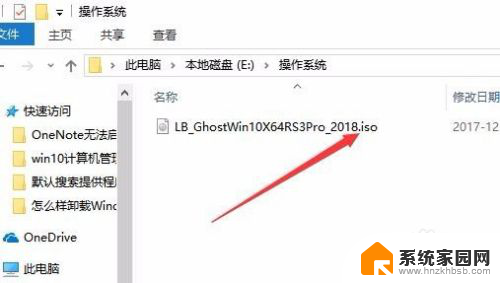
2.右键点击ISO文件,然后点击右键菜单中的“装载”菜单项。
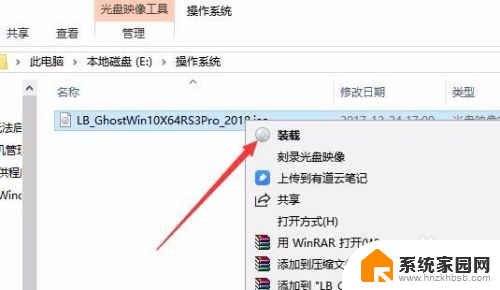
3.这时就会在文件资源管理器窗口,可以直接打开ISO文件了,可以直接对里面的文件进行操作。
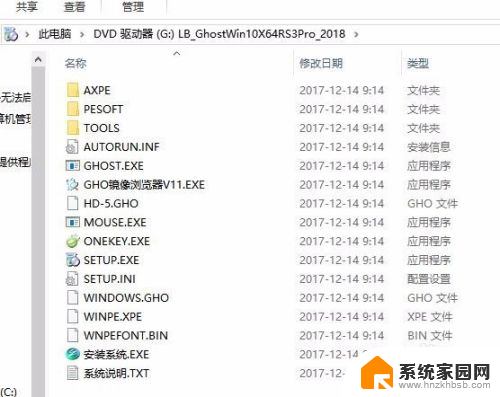
4.或者我们右键点击ISO文件,然后依次点击右键菜单中的“打开方式/Windows资源管理器”菜单项。这样就可以直接使用资源管理器打开ISO文件
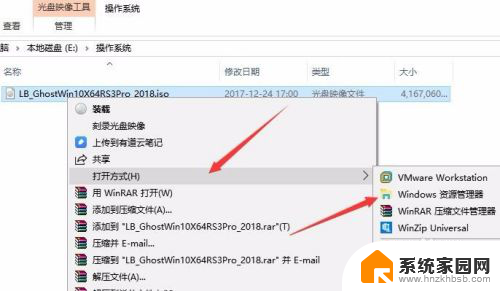
5.另外我们也可以使用解压软件来解压ISO文件,解压后就可以更方便的直接使用了。
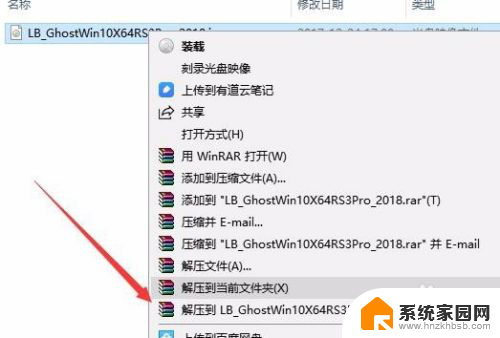
6.我们打开此电脑窗口,可以看到ISO文件已自动在虚拟光驱中。可以像使用光盘一下来对ISO文件操作。
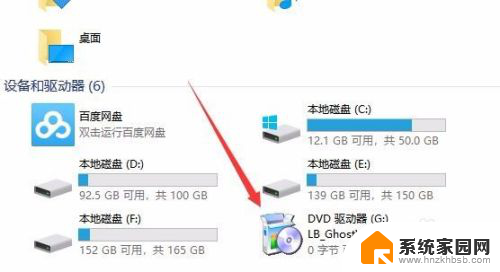
7.如果不使用ISO文件了,可以右键点击虚拟光驱。在弹了菜单中选择“弹出”菜单项,这样就会直接关闭虚拟光驱了。
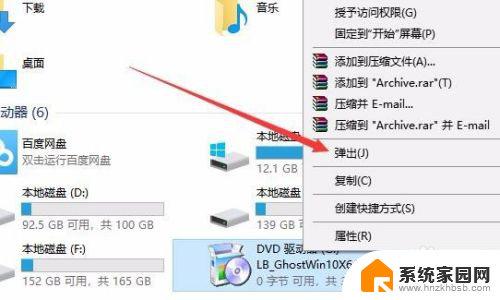
以上就是win10装载虚拟光驱怎么自动播放的全部内容,碰到同样情况的朋友们赶紧参照小编的方法来处理吧,希望能够对大家有所帮助。
win10装载虚拟光驱怎么自动播放 Win10系统ISO文件如何打开相关教程
- win10挂载iso镜像文件 win10自带虚拟光驱如何打开ISO镜像文件
- 虚拟iso光驱 win10自带虚拟光驱如何打开光盘镜像文件
- 电脑如何把打印机驱动卸载 win10系统卸载打印机驱动方法
- 打印机驱动程序怎么卸载 win10系统怎么清除打印机驱动
- 怎么删除多余的打印机驱动 win10系统打印机驱动卸载步骤
- win10系统打开hyper-v win10怎么开启Hyper V虚拟化技术
- win1016g虚拟内存怎么设置 win10系统虚拟内存如何设置
- win10系统展开 win10系统资源管理器如何设置自动展开文件夹
- c盘设置虚拟内存 Win10专业版系统C盘虚拟内存如何设置
- 电脑怎样打开软键盘 win10系统打开虚拟键盘的方法
- 电脑网络连上但是不能上网 Win10连接网络显示无法连接但能上网的解决方法
- win10无线网密码怎么看 Win10系统如何查看已连接WiFi密码
- win10开始屏幕图标点击没反应 电脑桌面图标点击无反应
- 蓝牙耳机如何配对电脑 win10笔记本电脑蓝牙耳机配对方法
- win10如何打开windows update 怎样设置win10自动更新功能
- 需要系统管理员权限才能删除 Win10删除文件需要管理员权限怎么办
win10系统教程推荐
- 1 win10和win7怎样共享文件夹 Win10局域网共享问题彻底解决方法
- 2 win10设置桌面图标显示 win10桌面图标显示不全
- 3 电脑怎么看fps值 Win10怎么打开游戏fps显示
- 4 笔记本电脑声音驱动 Win10声卡驱动丢失怎么办
- 5 windows查看激活时间 win10系统激活时间怎么看
- 6 点键盘出现各种窗口 如何解决Win10按键盘弹出意外窗口问题
- 7 电脑屏保在哪里调整 Win10屏保设置教程
- 8 电脑连接外部显示器设置 win10笔记本连接外置显示器方法
- 9 win10右键开始菜单没反应 win10开始按钮右键点击没有反应怎么修复
- 10 win10添加中文简体美式键盘 Win10中文输入法添加美式键盘步骤